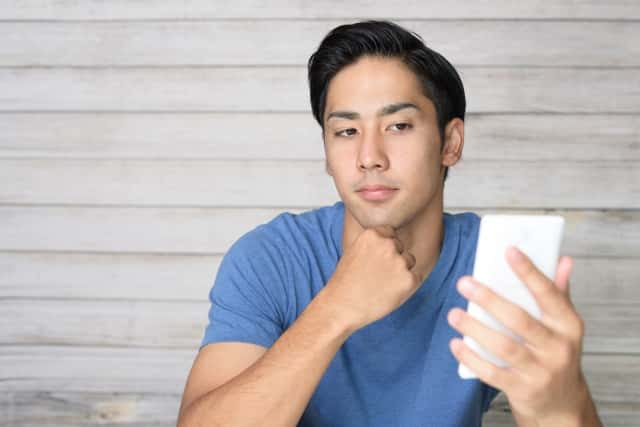iPhoneの検索中が消えない症状が現れたときの効果的な対処法

スマホの不具合に悩んでいる方に向けて、iPhoneで検索中が消えない症状について解説します。
スマホを使っていると、画面左上に「検索中」と表示され続けることがあるものです。
検索中が消えないと「不具合?」「故障か…?」と不安になるでしょう。
しかしちょっとした対処法で直ることもあります。
そこで今回の記事では、iPhoneにて検索中が消えない症状の原因と対処法をご紹介します。
修理に出す場合の注意点も掲載していますので、スマホを修理したいと思われている方にとっても役立つ記事です。
目次
iPhoneの電波の検索中が消えない原因
iPhoneで検索中が消えない場合、次のような原因が考えられます。
まずは原因について見ていきましょう。
原因①水没した
まずは水没して不具合が起きている可能性が考えられます。
最近のスマホには耐水性が備わっています。
しかししっかりとiPhoneが水没した場合、検索中が消えないなどの不具合が起こりかねません。
関連記事>>>iPhoneはお風呂でも使える?水没した際の対処法も解説
原因②落下で破損した

落下で内部システムが破損して検索中が消えないこともあります。
一部の機能が使えたとしても、落下によるスマホへの衝撃で通信できない状態になっているのかもしれません。
関連記事>>>iPhoneのバッテリーが膨張する原因は?対処法と防止策も解説
原因③キャリアの通信障害が起こっている
スマホの不具合ではなく、キャリアの通信障害が原因とも考えられるでしょう。
契約しているキャリアで通信障害が起きていると、圏外もしくは検索中が消えない症状が現れることがあります。
一旦待って、しばらくしてからもう一度試してみてください。
原因④iPhoneの温度が高すぎる
スマホの温度が高すぎるときも、症状が出ることがあります。
検索中が消えない症状が現れたとき、iPhoneが異常に熱くなっていませんでしたか?
高温によって故障しないように、通信をやめている状態かもしれません。
特に夏の暑い時期になると、温度が上がりすぎることによる不具合が起こりやすくなります。
高温にさらすとバッテリーが膨張する原因にもなります。詳しくは下記記事をご覧ください。
関連記事>>>iPhoneのバッテリーが膨張する原因は?対処法と防止策も解説
関連記事>>>iPhoneが熱くなる原因は?対処法や注意点を解説
原因⑤本体が湾曲している

スマホが落下したり、押しつぶされたりなどの圧力を受けた場合、湾曲して通信できなくなることも少なくありません。
湾曲した状態のスマホでは、ICチップが壊れていたり、SIMカードが損傷を受けていたりすることがあります。
外観を確認して、おかしなところが見られれば、本体への圧力で湾曲したことが原因ではないでしょうか。
iPhoneが検索中になったときの対処方法
それではiPhoneで検索中が消えない状態になったときの対処方法について見ていきましょう。
対処方法①機内モードのオン・オフを行う
まずは機内モードのオン・オフを行ってみてください。
機内モードをオンにすると、「検索中」が一旦リセットされます。
その後、オフにしてみると正常に通信し始めることもあります。
機内モードのオン・オフはiPhoneで症状が現れたときの対処として最も簡単な方法です。
症状が現れたらまずは試してみましょう。
対処方法②SIMカードを抜き差ししてみる
検索中の表示が消えない場合、SIMカードを一旦抜いて、差し直してみるのも方法のひとつです。
もしSIMカードの認識不良で症状が現れている場合、抜き差しだけで直ることがあります。
対処方法③アップデートしてOSを最新にする
機内モードのオン・オフやSIMカードの抜き差しを試してみても直らないなら、アップデートをしてみましょう。
iPhoneで検索中が消えない理由のひとつとして、アップデートが行われていないこともあるかもしれません。
アップデートして、OSを最新の状態にしてからもう一度試してみてください。
関連記事>>>iPhoneの画面に緑の線が入ってしまったときの対処方法を紹介
対処方法④モバイルデータ通信のオン・オフを行う
モバイルデータ通信についてオン・オフを行うのもひとつの方法です。
モバイルデータ通信が行われていなければ、通信が検索中となるのも当然でしょう。
もしかすると通信を行わない設定になっていることも考えられます。
一旦モバイルデータをオフにして、再度オンにしてから様子を見てみましょう。
対処方法⑤iPhoneを再起動する
いずれの方法を試しても直らないようなら、スマホを再起動させてみましょう。
iPhoneは強制再起動によりリセットすると、不具合が直ることがよくあります。
強制再起動の方法はバージョンにより異なるものです。
しかし多くの場合、電源ボタンと音量ボタンを同時に長押しすれば再起動できます。
もちろん通常の再起動で直ることもあるため、ぜひ試してみてください。
強制終了の方法はこちらの記事をご覧ください。
関連記事>>>iPhoneの画面が赤いまま戻らなくなる「レッドスクリーン」の対処方法i
対処方法⑥iPhoneのサポートセンターに相談する
ご紹介したいずれの方法を試しても検索中が消えない症状が続く場合、サポートセンターに相談してください。
本体が故障している可能性もあります。
Appleに相談すれば、故障かどうかの判断をしてもらえるかもしれません。
最後の手段として、サポートセンターに連絡することも忘れないでください。
【Apple公式ストアはこちらから】
iPhoneを修理に出す前の注意点
iPhoneの画面で検索中が消えない症状が続き、「修理に出したい」と思われる方もいるかもしれません。
しかし修理に出すなら注意するべきポイントもあるため、あらかじめ確認してから修理に出しましょう。
注意点①バックアップを忘れない
スマホを修理に出す前の基本となるのが、バックアップをとっておくことです。
修理を受けると、データがすべて失われる可能性があります。
iCloudもしくはiTunesでバックアップを取得してから修理に出せば安心です。
注意点②基盤の修理は違法であることを知っておく
次に、基盤の修理は違法であることを知っておくことも大切です。
iPhoneの画面上に検索中が消えない症状で修理に出す場合、基盤が修理されるかもしれません。
しかし日本において、iPhoneの基盤修理を行うのは違法です。
違法な修理を受ければ、Appleによる修理や保証は受けられなくなります。
トラブルに遭う可能性もあるため、基盤の修理は受けないようにしましょう。
注意点③Appleケアには適用条件がある
Apple社に修理を任せる場合、Appleケアには適用条件があります。
Appleケアの契約をしていると、基本的に無償にて修理や本体の交換が可能です。
しかし適用条件は厳しく、端末の製造番号が違うと日本での修理・交換を受け付けてもらえないこともあります。
また本体の状態によって、修理が受けられないこともあるでしょう。
Appleケアに入っていても、必ず修理・交換が受けられるわけではないことを知っておいてください。
iPhoneの検索中が消えない症状が出たら対処法を試してみて
いかがでしたでしょうか?
この記事を読んでいただくことで、iPhone画面の左上に検索中が消えない症状への対処法がご理解いただけたと思います。
検索中が消えない原因はさまざまです。
まずは今回の記事でご紹介した対処法を試してみましょう。
当社では、Wi-Fiの不具合やバッテリーの減りが早いなどのお悩みから、水没や画面割れのiPhoneの修理まで幅広くおこなっています。
iPhone修理ならスマホファクトリーにご相談ください。
【スマホファクトリーの店舗一覧】
北海道
千葉県
長野県
iPhone修理店舗一覧